Authenticate using the Microsoft Authenticator App
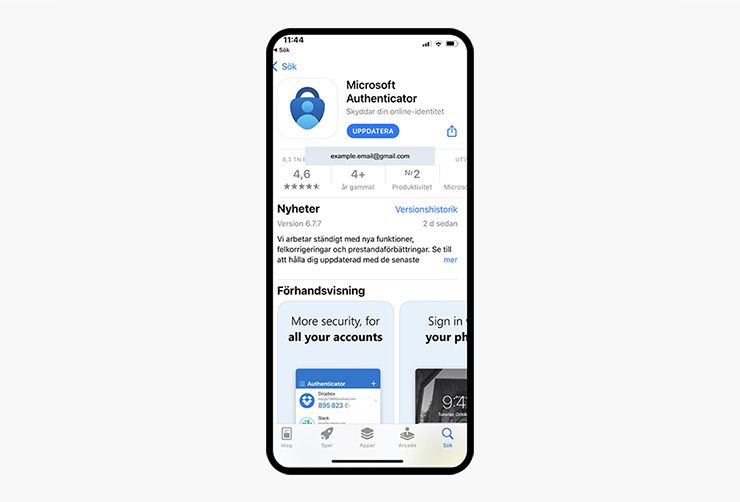
1. Microsoft Authenticator 앱 다운로드
휴대폰에 Microsoft Authenticator 앱을 다운로드했는지 확인하세요.
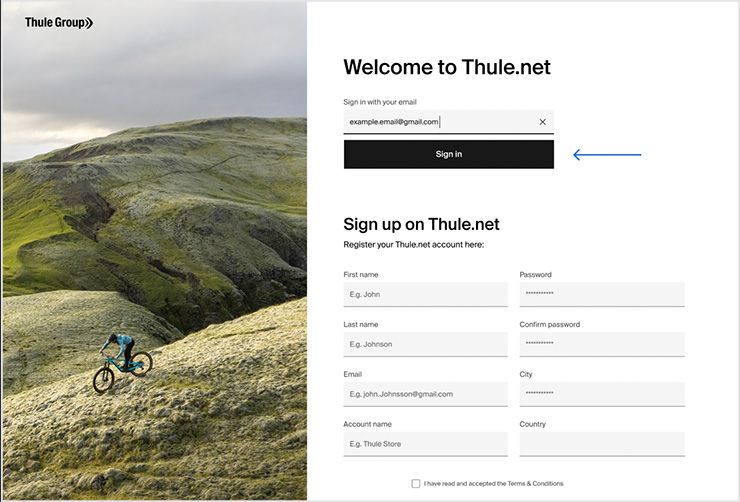
2. “로그인” 클릭
이메일을 입력하고 검은색 "로그인" 버튼을 클릭하여 시작하세요.
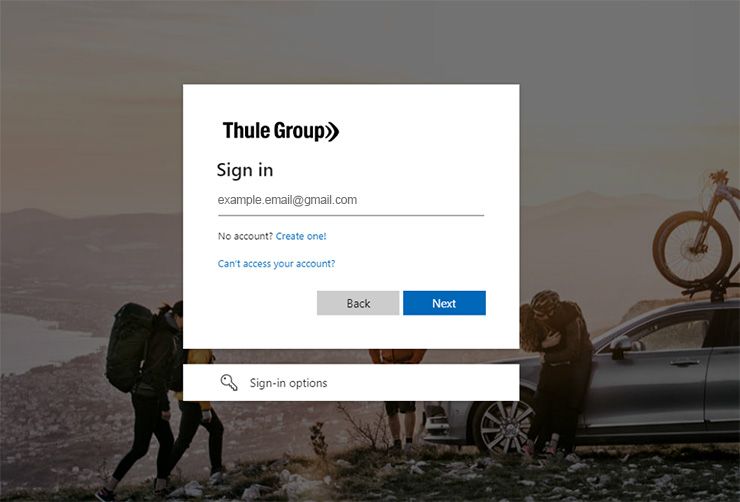
3. 기존 계정 선택 또는 새 계정 추가
기존 계정이 있으면 입력하고, 새 계정을 만들려면 "계정이 없으세요? 계정 만들기"를 클릭합니다.
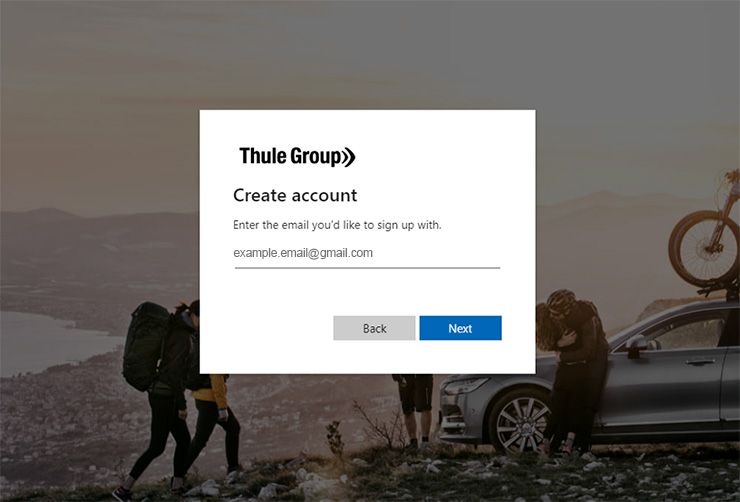
4. 계정 만들기
이메일 주소를 입력합니다. “다음”을 클릭하고 약관에 동의한 후 계정이 만들어질 때까지 기다립니다.
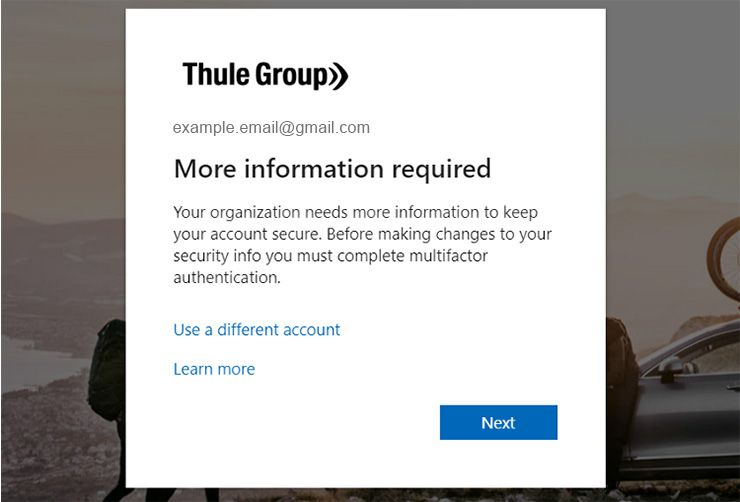
5. 휴대폰으로 인증
이제 인증 단계입니다. 휴대폰이 필요합니다. “다음”을 클릭하세요.
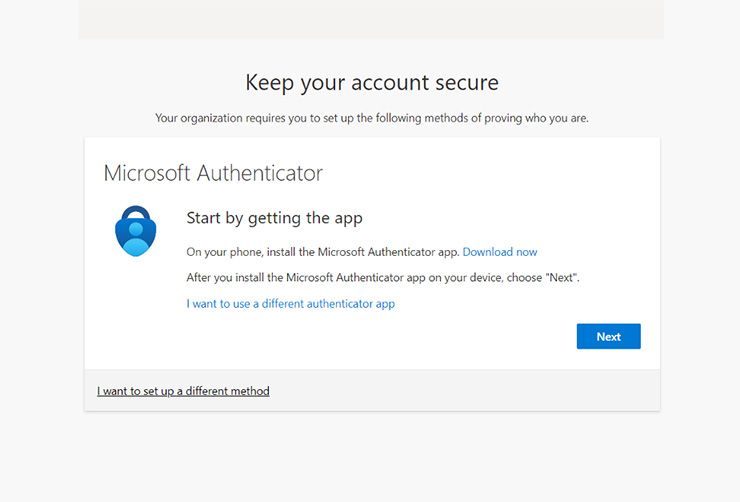
6. Microsoft Authenticator 앱 열기
다음 창에서 Microsoft Authenticator 앱을 휴대폰에서 열라는 메시지가 나타납니다. “다음”을 클릭한 다음 휴대폰에서 앱을 엽니다.
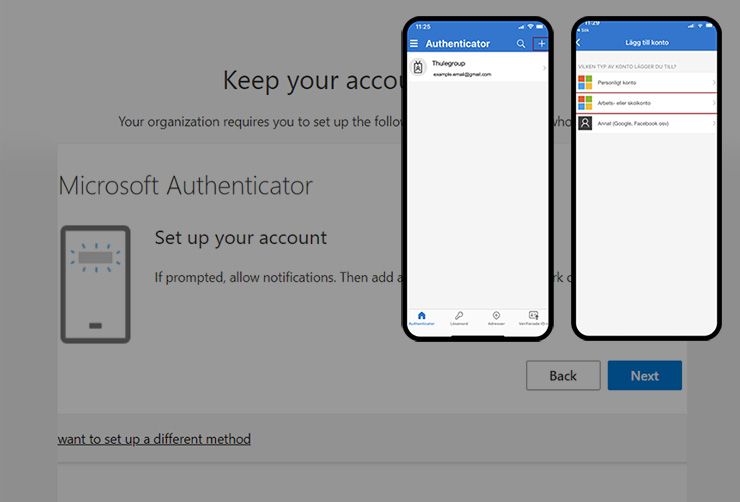
7. Microsoft Authenticator 앱 설치
바탕 화면에서 “다음”을 클릭합니다. 휴대폰의 앱에서 오른쪽 상단 모서리의 “+” 버튼을 클릭해 직장 또는 학교 계정을 선택합니다.
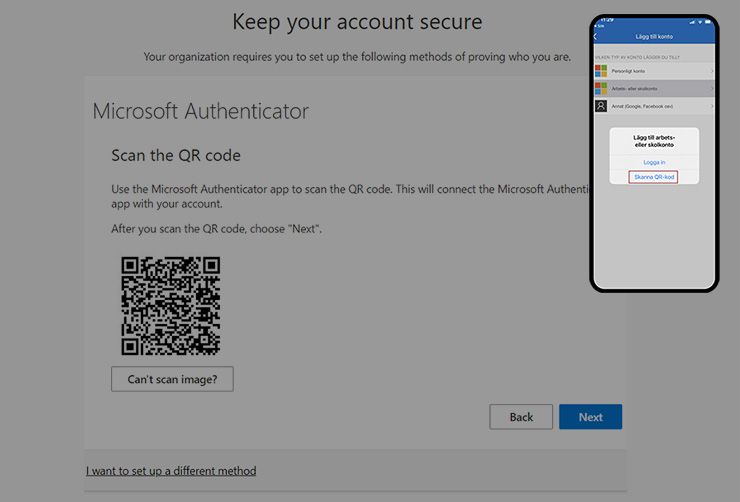
8. QR 코드 스캔
그런 다음 Microsoft Authenticator 앱에서 로그인할 것인지 QR 코드를 스캔할 것인지 묻습니다. QR 코드 스캔을 선택하고 바탕 화면의 코드를 스캔합니다. 그런 다음 “다음”을 클릭합니다.
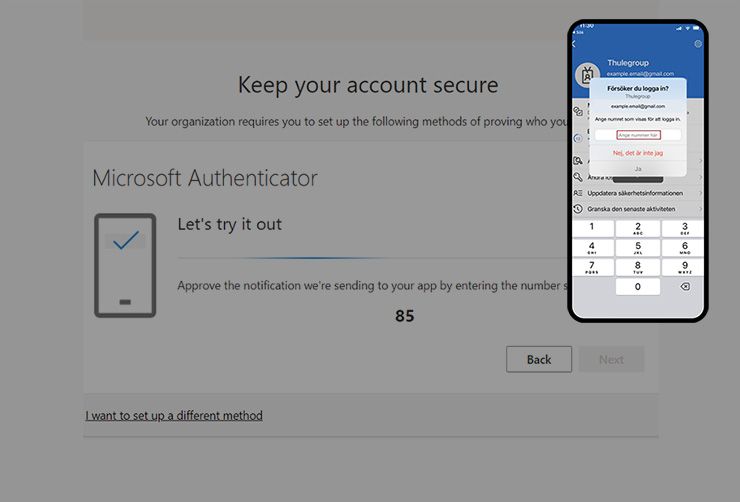
9. 화면에 번호 입력
컴퓨터의 화면에 번호가 나타납니다. 번호를 Microsoft Authenticator 앱에 입력하세요.
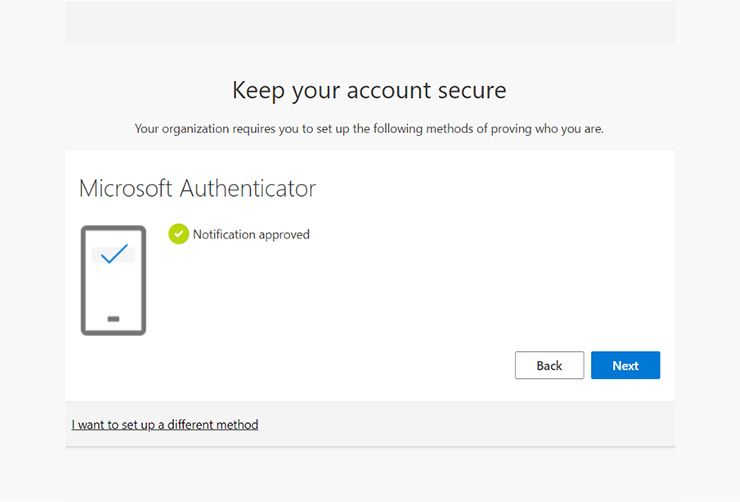
10. 알림이 승인됨
알림이 승인되면 “다음”을 클릭합니다.
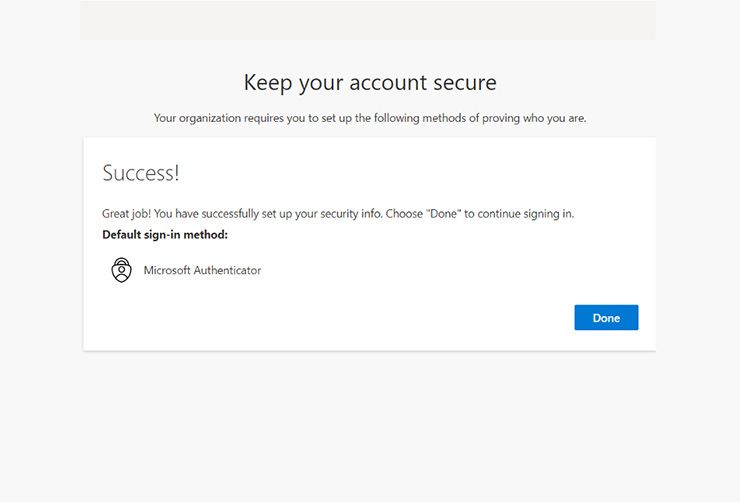
11. 성공!
보안 정보를 설정한 후 "완료"를 클릭합니다.
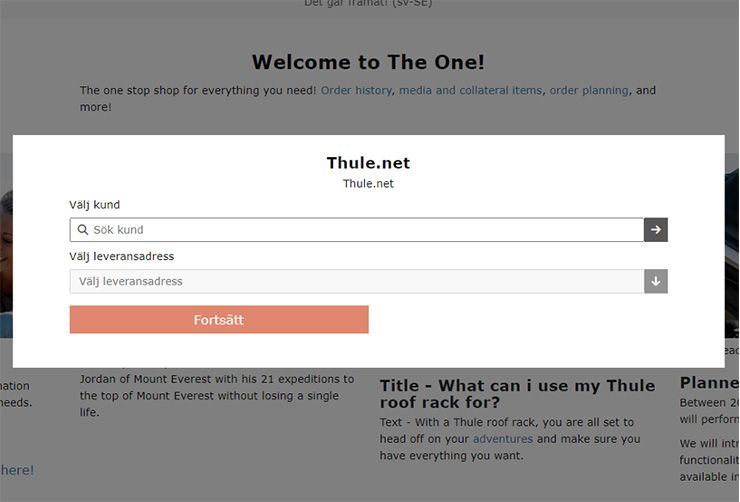
12. 로그인했습니다!
이제 다단계 인증을 사용하여 로그인했습니다.
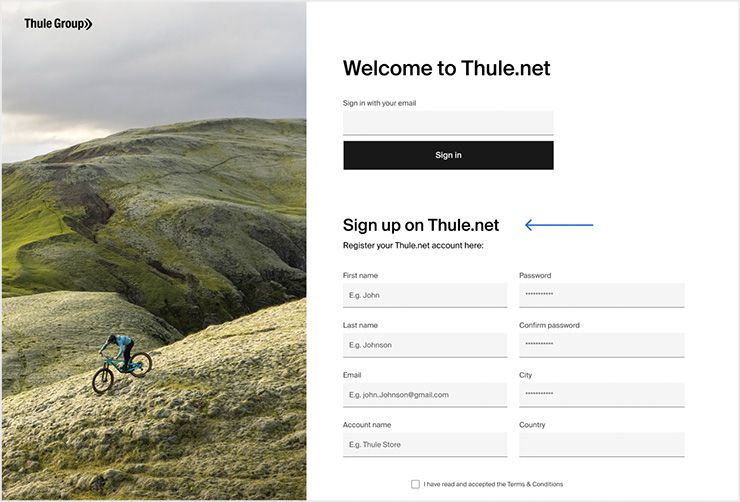
1. 양식 작성 및 계정 설정
홈 페이지 하단의 양식을 작성한 다음 고객 서비스에서 보낸 액세스 승인 확인 이메일을 기다려 주세요.
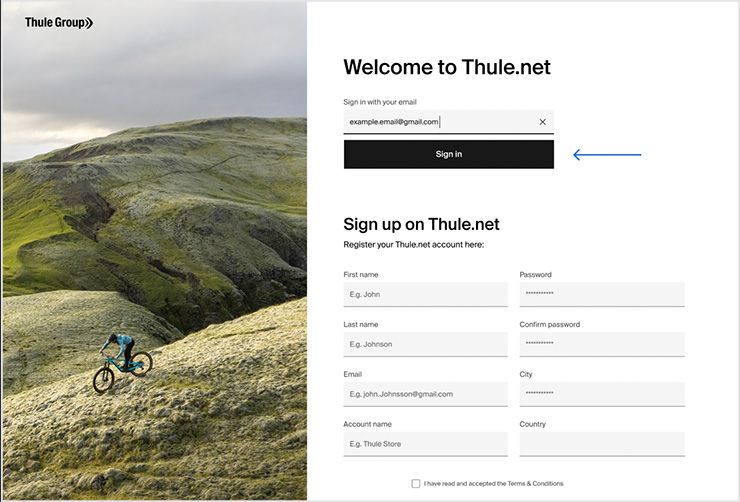
2. “로그인” 클릭
다단계 인증으로 로그인하려면 "로그인”을 클릭한 다음 위의 다단계 인증 단계를 완료합니다.